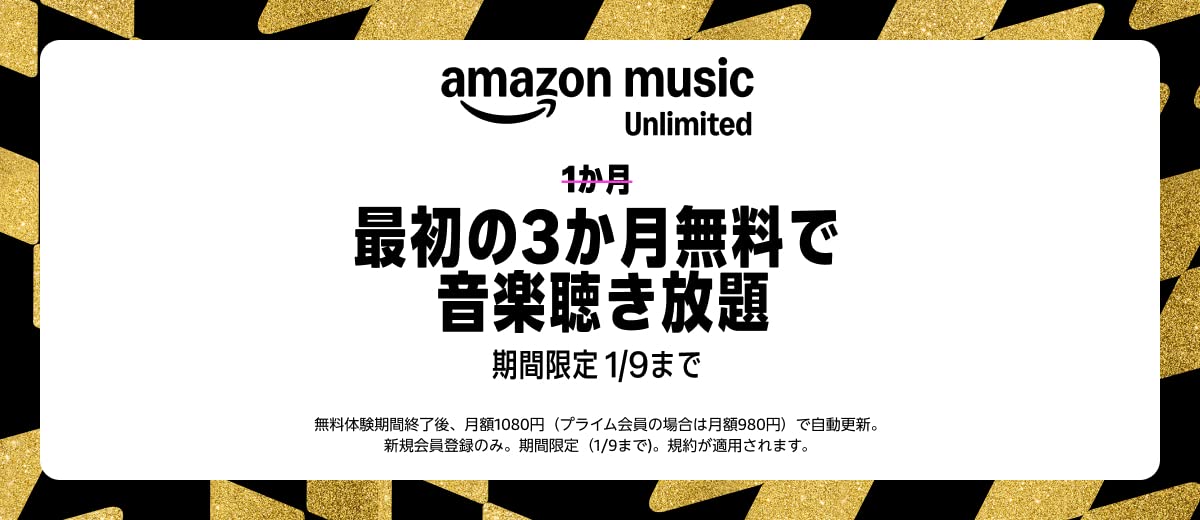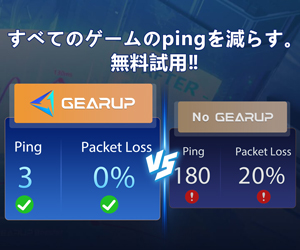記事はアフィリエイト広告を含む場合があります。
どうも! 天狗宇です!
今回はNintendo Switch(ニンテンドースイッチ)をPCモニター(パソコン)へ接続する方法を解説していきたいと思います。
Switchには出力端子が付いている『ニンテンドースイッチドック』が付属しており、ゲーム画面の出力だけならHDMIケーブルを繋ぐだけで簡単に行うことができます。
しかし、接続にあたって幾つかの注意点があり、どう接続したら良いのか迷ってしまう方が多そうですね。
この記事では実際の接続方法を画像付きで説明しますので、SwitchをPCモニター(パソコン)へ接続したい方はぜひチェックしてみてください。
- SwitchをPCモニターへ接続する方法を知りたい
- パソコン用の画面モニターでSwitchをプレイしたい
SwitchをPCモニターの画面で楽しみたい方はぜひ参考にしてくださいね。
画像を交えてお届けしますよ。
目次
SwitchをPCモニターに接続する方法

switchをPCモニターへ接続する方法は簡単です。HDMIケーブルでニンテンドースイッチドックとPCモニターを繋ぐだけです。
SwitchはHDMI端子に対応しています。自宅にあるPCモニターがHDMIに対応していれば問題なく接続することが可能です。接続には『ニンテンドースイッチドック』と『HDMIケーブル』が必要になるので用意しましょう。
『ニンテンドースイッチドック』と『HDMIケーブル』はSwitchを購入した際に付属していますよ。長いHDMIケーブルが欲しい場合はAmazonでの購入がおすすめですね。
HDMIケーブルを使ってPCモニターに接続する方法
まず『ニンテンドースイッチドック』と『HDMIケーブル』を繋げます。電源ケーブルも忘れずにコンセントへ繋いでおきます。

次にSwitch本体のコントローラーを外します。コントローラーの裏にあるボタンを押したまま上にスライドさせて両方とも取り外しましょう。

コントローラーを取り外したらJoy-Conグリップへ取り付けます。

コントローラーを取り付け終わったら、Switch本体を『ニンテンドースイッチドック』に差し込みましょう。

差し込む際は液晶画面を前に向けて行ってください。続いてHDMIケーブルをPCモニターへと繋げます。

IODATA製・液晶モニターの裏側
PCモニターの裏側をチェックしてHDMIケーブルを繋げれば完了。後はニンテンドースイッチの電源を入れて起動するだけです。
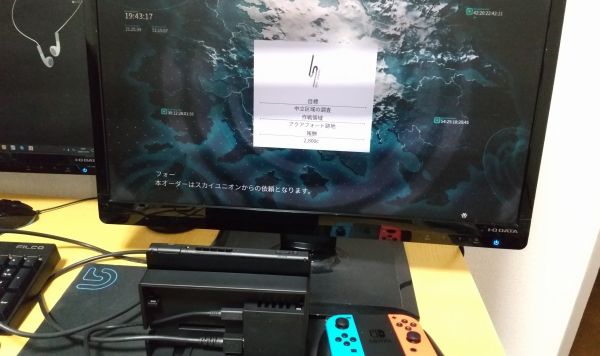
- ニンテンドースイッチドックとHDMIケーブルを繋げる
- ニンテンドースイッチドックとアダプター(電源ケーブル)を繋げる(コンセントに差し込むのも忘れずに)
- ニンテンドースイッチ本体のコントローラーを外してJoy-Conグリップへ取り付ける
- 上記の作業が終わったら本体をニンテンドースイッチドックに差し込む(差し込む向きに気を付ける)
- 最後にニンテンドースイッチ本体の電源を確認する
switchのゲーム画像がPCモニターに映らない場合、慌てずに上記の手順を再確認してみてください。
電源を繋げないと出力されないので気を付けてくださいね。
SwitchをPCモニターに接続しても音声が出ない場合
スピーカー付きのPCモニターであればモニター側で音声調節が可能ですが、非搭載の機種は音声スピーカーを使うことができません。
スピーカーが搭載されていない場合、モニターから音声を出すことができないので『ニンテンドースイッチ本体のイヤホン端子』を利用しましょう。イヤホンタイプのスピーカーに繋げても良いですね。

- PCモニターに音声用のスピーカーが搭載されているか確認
- 搭載されている場合、音量が0になっていないかモニター側を操作して確認
- 搭載されていない場合、ニンテンドースイッチ本体にイヤホンかスピーカーを繋げる
Switchを繋げても音声が出ない場合、モニターにスピーカーが搭載されていないケースが多いです。
HDMI端子がない(VGAアナログ端子)場合は『変換アダプタ』を使う
PCモニターにHDMI端子がない場合、VGA端子(通称アナログ端子)用の変換アダプターを使う必要があります。
『ニンテンドースイッチ本体→VGA変換用のアダプタ→VGAケーブル→PCモニター』の流れで接続することになります。HDMIからVGAに変換を行うアダプタは1000円くらいで売っていますよ。
ただし、VGAケーブルは映像出力だけで音声が出力されません。ニンテンドースイッチ本体にイヤホンを差し込むか、イヤホンスピーカーを繋げて音を出しましょう。
あまり古いモニターだと低画質の場合があります。思い切ってモニターを買い替えても良いかも知れませんね。
スイッチライトをPCモニターへ出力・接続する方法はある?
『Nintendo SwitchがPCモニターへ接続できるのは分かったけど、スイッチライトをPCモニターに接続する方法はないの?』と疑問を抱く方が出てくると思います。
現時点、残念ながらスイッチライトをPCモニターへ出力・接続する方法はありません。スイッチライトは外部出力に対応しておらず、出力するための信号が一切存在しません。
そのため変換用のケーブルを利用して、強引にPCモニターへ接続しても画面は真っ黒のままです。
スイッチライトを改造してHDMI出力できるのか?
スイッチライトを改造してHDMI出力できないか調べている方は多いです。
ですが、スイッチライトには映像の信号出力が存在しません。基盤自体が対応していないので無理に改造をしない方が良いです。故障の原因になるので絶対にやめましょう。
低価格の分だけ機能が減っていると思った方が良いですよ。
価格を考えるとHDMIに未対応なのは妥当だと思います。出力が可能になるハードウェアが発売されたら情報を追加していきますね。
テレビやPCモニターに出力したい方はNintendo Switchを買い直してください。
SwitchをPCモニター(パソコン)へ接続する方法まとめ
以上、Nintendo SwitchをPCモニター(パソコン)へ接続する方法をお届けしました!
単純にパソコン用のモニターでSwitchを遊ぶだけなら『ニンテンドースイッチドック』と『HDMIケーブル』があれば問題なしです。難しい作業を必要としないので、手順を間違えないように画像を確認しながらチャレンジしてみてください。
パソコン用の大画面モニターでスイッチを楽しみましょう。
スイッチのゲームソフト記事もあわせてどうぞ。